在使用电脑的过程中,我们有时会遇到系统崩溃、病毒入侵或是电脑运行缓慢等问题,这时重新安装系统是一个有效的解决办法。然而,传统的光盘安装方式不太方便,而且现在很多电脑都没有光驱了。本文将详细介绍如何使用U盘重新安装电脑系统。
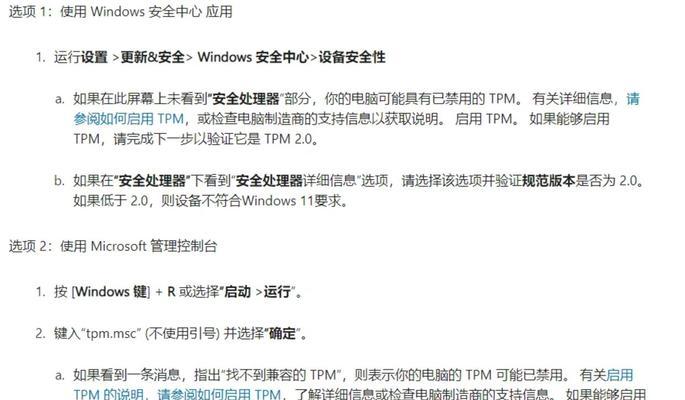
1.准备一个U盘安装器
我们需要一个U盘安装器来存储操作系统镜像文件。我们可以从官方网站下载最新的系统镜像,并使用专业的软件制作成U盘启动盘。
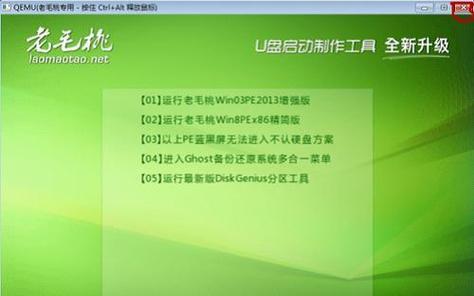
2.备份重要数据
在重新安装系统之前,一定要备份重要数据,以免丢失。将数据复制到外部存储设备或云端服务中是一个明智的选择。
3.设置U盘为启动设备
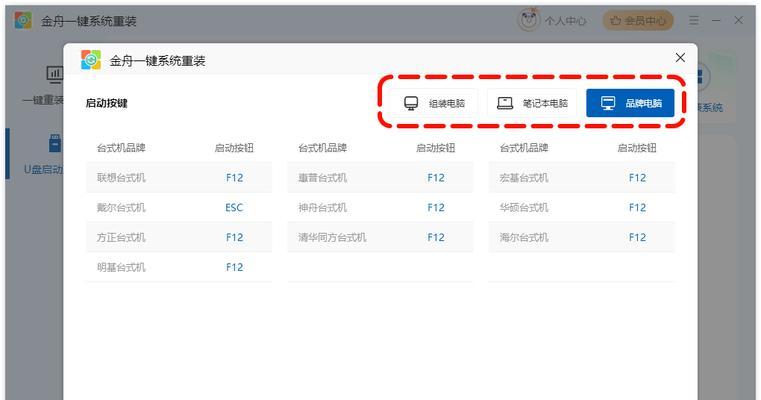
进入电脑的BIOS设置界面,找到启动选项,将U盘设为首选启动设备。保存设置并重新启动电脑。
4.进入U盘安装界面
重新启动后,电脑会自动进入U盘安装界面。根据提示选择安装语言、时区等设置,并点击下一步。
5.清空磁盘并重新分区
在安装界面中选择自定义安装,然后删除原有分区,新建分区,并按照需求进行分区大小调整。
6.格式化分区
选择待安装的分区后,点击格式化按钮,系统会提示擦除分区上的所有数据,请确保已经备份好数据后再进行操作。
7.安装系统文件
选择已经格式化好的分区,点击安装按钮,系统会开始将安装文件复制到电脑的硬盘中。
8.自动安装过程
安装过程中,系统会自动进行文件拷贝、安装驱动和配置等操作,需要耐心等待。
9.设置个人信息和账户
安装完成后,系统会要求设置个人信息和账户,包括用户名、密码等,按照提示进行设置。
10.更新系统和驱动程序
重组系统后,需要及时更新系统和驱动程序,以获得更好的性能和安全保护。
11.安装常用软件
根据自己的需求,安装常用的软件,如办公软件、娱乐软件、杀毒软件等。
12.恢复个人数据
使用之前备份的数据,将个人文件和设置恢复到新安装的系统中。
13.优化系统设置
根据个人偏好,进行系统设置的优化,如更改壁纸、调整字体大小、关闭不必要的启动项等。
14.配置网络和外设
连接网络,配置无线网络或有线网络,并连接外设,如打印机、音响等。
15.完成重新安装
经过以上步骤,电脑的重新安装工作就基本完成了,此时我们可以享受重新组建的系统带来的流畅体验。
通过U盘重新安装系统是一种方便、快捷且有效的解决电脑问题的方法。只需准备一个U盘安装器,按照步骤设置启动设备、格式化分区并安装系统文件,再进行一些后续设置和优化即可完成重新安装。在操作之前,务必备份重要数据,以免造成数据丢失。希望本文的教程能够帮助到有需要的读者。
标签: #盘重新安装系统


